Comme d’habitude, je prend mon iPhone et j’appuie sur le bouton Marche/Veille pour l’activer quand je me suis réveillé ce matin. Mais mon iPhone se s’allume pas et je ne peut pas sortir n’importe comment de cet écran noir. Pourquoi mon iPhone est en écran noir ? Il marchait bien quand je me suis couché hier suir. Quel conseil vous me proposer pour réparer mon iPhone ? Merci d’avance.
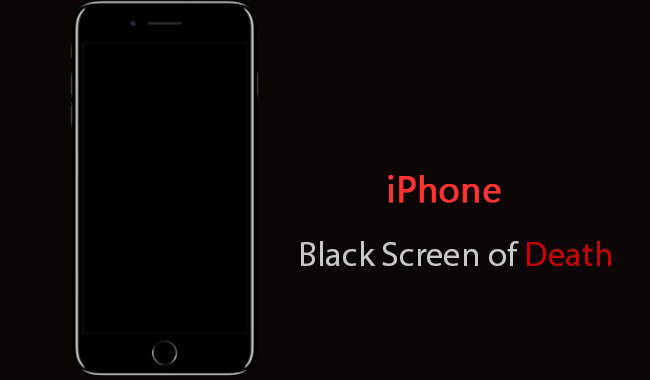
Un écran noir est généralement causé par un problème du système, application écrasée, ou un défaut matériel de votre iPhone. Si l’écran de votre iPhone est complètement noir, ne vous inquiétez pas. Voici c’est un article dans lequel je vais vous apprendre pourquoi votre écran d’iPhone est noir et comment le fixer corrélativement.
Scénario 1 : N’avoir plus de batterie
N’ignorez pas la cause la plus évidente - l’iPhone n’a plus de batterie. Il vaux mieux essayer de branchez votre appareil. Si la batterie est la cause du problème de votre iPhone, l’écran de charge doit s’afficher. S’il n’apparaît toujours pas immédiatement, ne paniquez pas, continuez à charger pour un temps, et vérifiez si l’écran de charge s’affiche ou pas. Si votre appareil ne répond pas, continuez à lire.
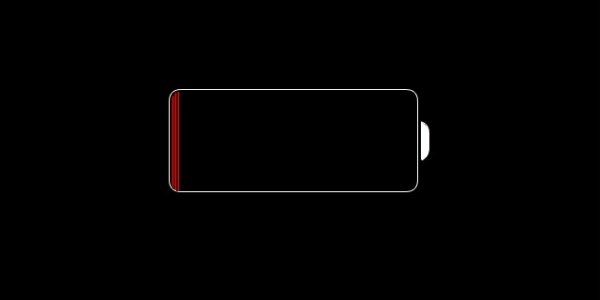
Scénario 2 : Application écrasée
Si vous avez démarrez une application avant de se coucher hier soir, il est possible que l’application a été écrasée. Dancs ce cas-là, vous pouvez forcer le redémarrage de l’appareil.
Pour forcer un redémarrage d’un iPhone 6s ou modèles antérieurs : appuyez sur le bouton Marche / Veille et sur le bouton Homme, et maintenez ces boutons enfoncés pendant au moins dix secondes, jusqu’à ce que le logo Apple apparaisse.
Pour forcer un redémarrage d’un iPhone 7 ou d’un iPhone 7 Plus : appuyez sur le bouton Marche / Veille et sur le bouton de diminution du volume, et maintenez ces boutons enfoncés pendant au moins dix secondes, jusqu’à ce que le logo Apple apparaisse.
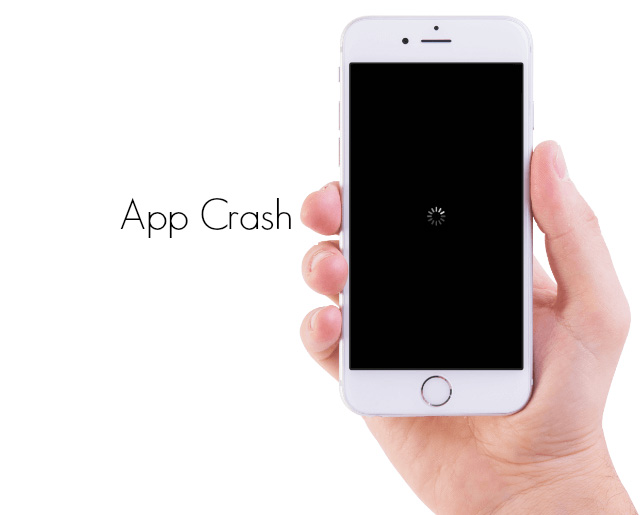
Scénario 3 : Le problème du système iOS
Si les deux tentative n’a pas résolu le problème, il est possible que votre iPhone a un problème du système opérateur. A ce moment-là, il vous faut de le restaurer aux paramètres d’usine pour le réparer. Vous pouvez le faire avec iTunes. Connecter votre iPhone à iTunes avec votre ordinateur et ouvrir iTunes. Si iTunes ne reconnaît pas votre appareil, vous pouvez le mettre en mode récupération et restaurer iPhone à partir d’iTunes avec des données sauvegardées. Si vous pouvez opérer votre iPhone avec iTunes, n’oubliez pas de le sauvegarder au début. Sinon, vous perderez toutes vos données dans votre appareil. En réalité, vous pouvez fixer votre iPhone sans perdre de données. FonePaw - Restauration De Système iOS, un logiciel de système iOS très puissant pour résoudre tous les problèmes du système iOS, par exemple le mode récupération, le mode DFU, logo d’Apple blanc, l’ecran noir/bleu, redémarrer en continu, etc. Par ailleurs, le processus ne modifiera ou effacera aucune donnée et sera 100% en sécurité et net. Suivez les étapes ci-dessous afin de résoudre ces problèmes.
Remarque : La méthode pour entrer en Mode DFU ou en Mode Récupération peut varier selon le modèle de votre appareil Apple. Pour savoir comment faire veuillez consulter l’article Comment faire entrer son iPhone / iPad / iPod touch en Mode DFU ou en Mode Récupération.
Étape 1 : Téléchargez le logiciel avec le lien ci-dessous en s’accordant au système de votre ordinateur, puis installez.
Étape 2 : Connectez votre iPhone à l’ordinateur via un câble USB. Cliquez sur « Restauration De Système iOS » après que le cogiciel reconnaît le dispositif.
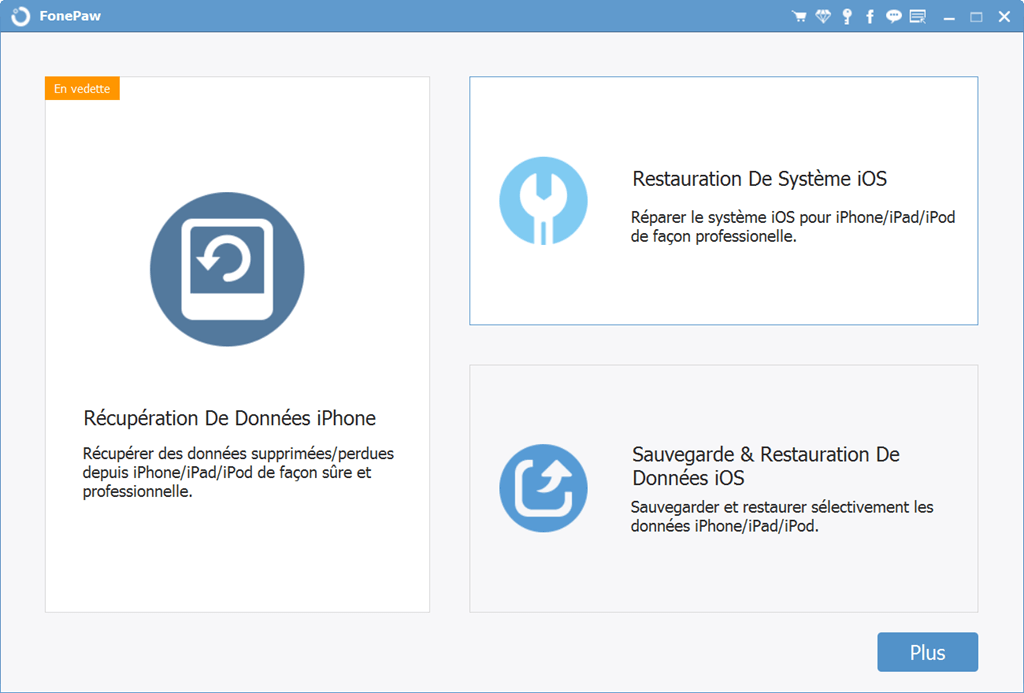
Étape 3 : Le logiciel peut détecter votre iPhone est en état anormal, il va vous demander de clique sur « Démarrer ».
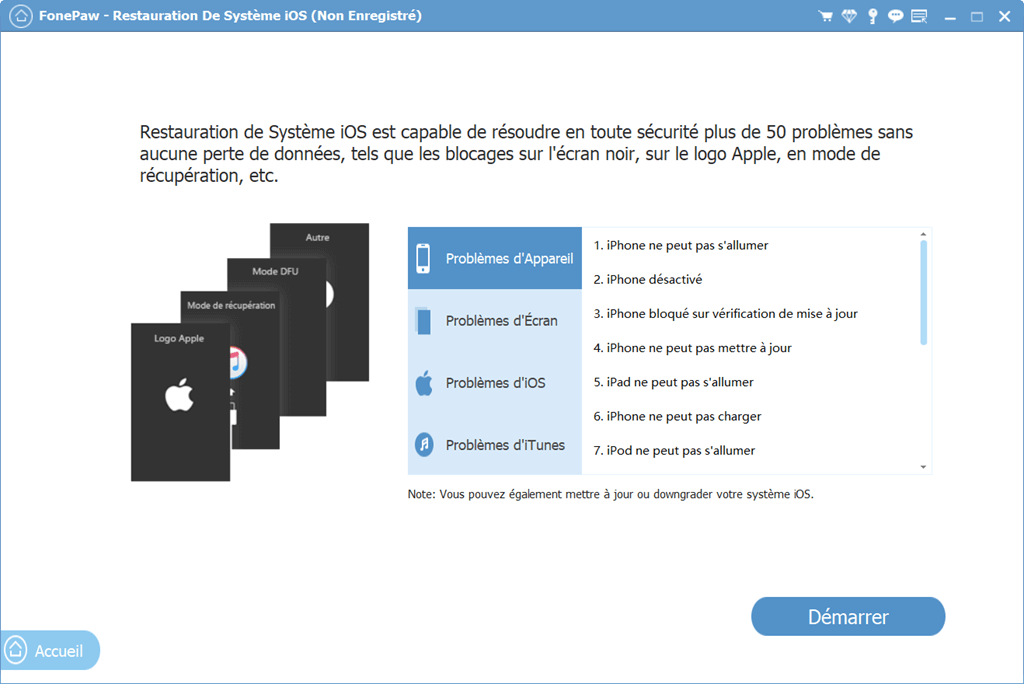
Vous aurez la possibilité de choisir l’un des deux modes différents qui pourront résoudre le problème de blocage de votre appareil. Il est ici recommandé d’utiliser le « Mode Avancé » uniquement lorsque le « Mode Standard » échoue. Car le « Mode Avancé » effacera toutes les données sur votre appareil.
Veuillez ensuite cliquez sur le bouton « Confirmer » pour continuer la procédure.
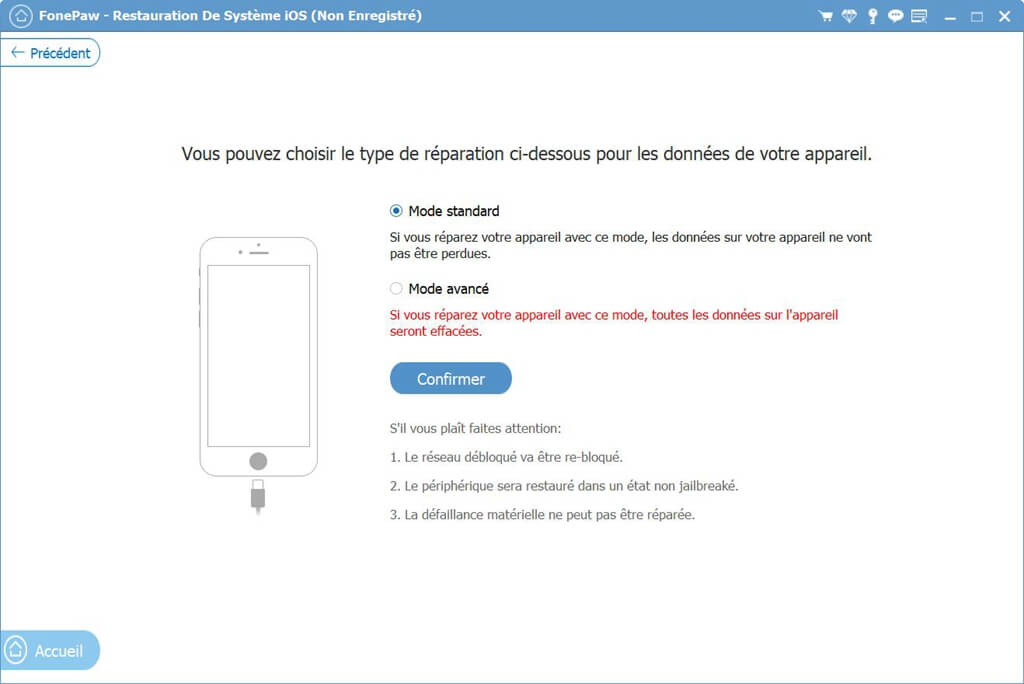
Étape 4 : Vous serez demandé de confirmer vérifier les informations détaillé de votre iPhone, si ces infos sont correcte, cliquez sur le bouton « Réparer », si ces infos sont faux, sélectionnez manuellement l’information exacte de votre dispositif. Il téléchargera un plug-in pour réparer le système en panne et le restaurer. Le processus vous prendra du temps, ne disconnectez pas pendant téléchargement, sinon, cela va causer à un échec.
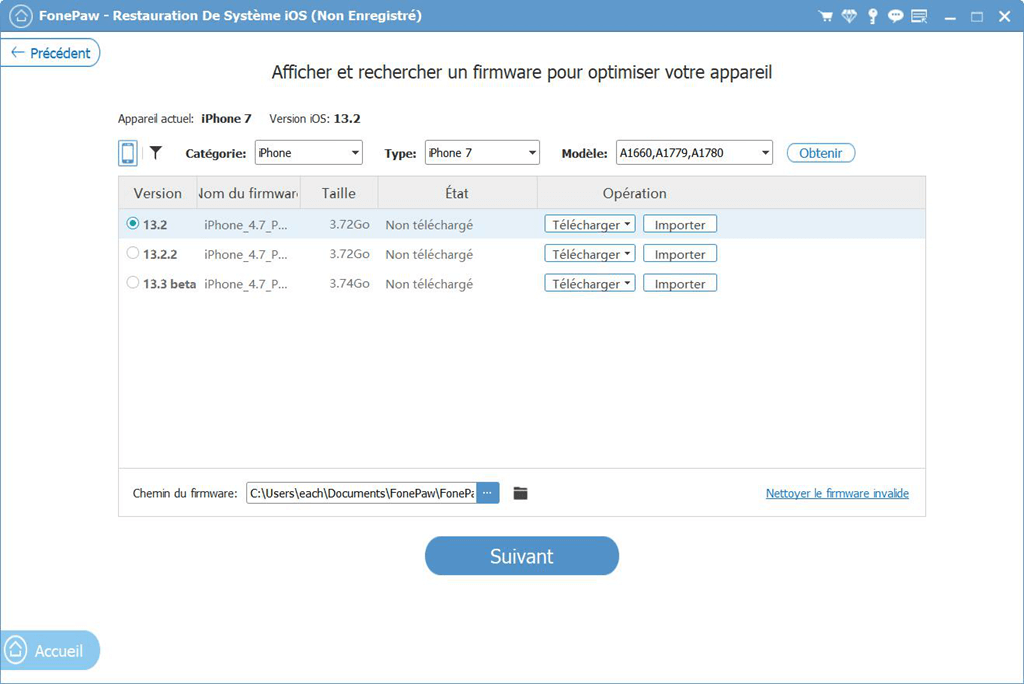
Quand c’est fini, vous trouverez votre iPhone et vos données comme avant.
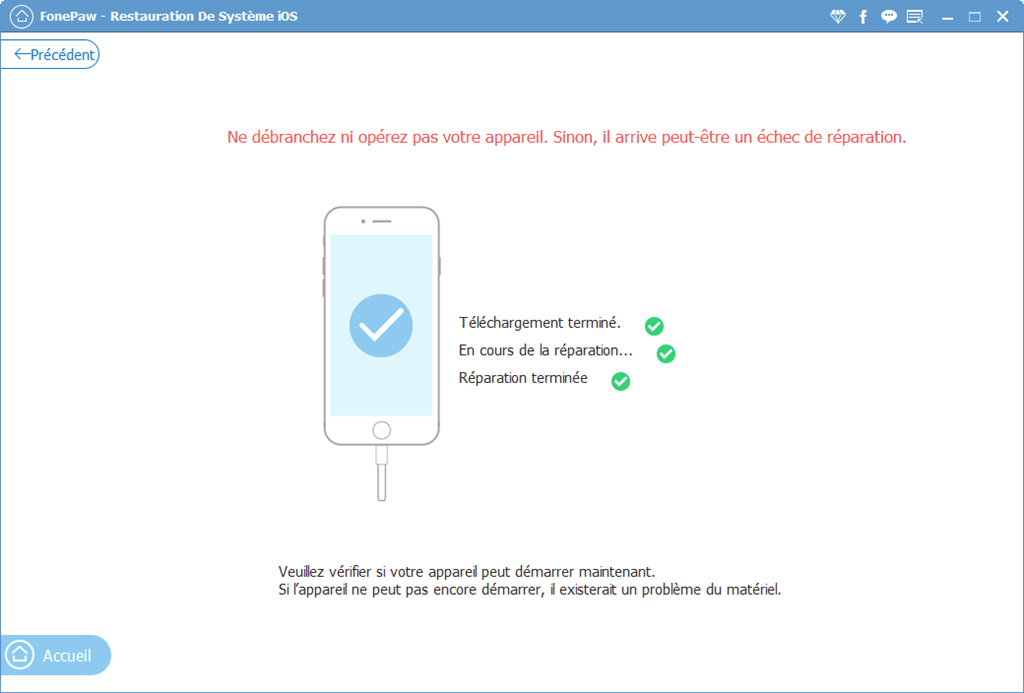
Scénario 4 : Erreur matérielle
Si tous ces solutions sont inutiles pour vous, le problème est évidemment causé par une erreur matérielle et vous ne pouvez pas le résoudre. Vous devez contactez l’Assistance Apple afin de bénéficier d’une réparation ou apporter votre iPhone à l’Apple Store le plus proche.
 Transfert WhatsApp pour iOS
Transfert WhatsApp pour iOS
